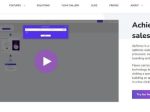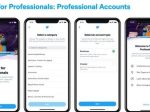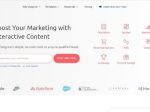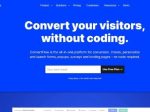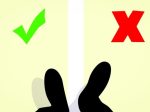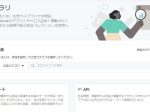会議室で集まって打ち合わせをするときによく使われているのがホワイトボード。
ペンで文字を書き、マグネットで資料を留めて、メンバー全体で情報を確認。
皆で議論し、考えを深める上で、ホワイトボードは必須のツールです。
しかし、リモートワークが進みつつある昨今。
リモートワークでは、ホワイトボードを活用して会議をすることはできません。
結果として情報共有がうまくいかず、リモート会議自体が効率よく進行しないといった状況に陥ることも少なからずあるようです。
そんな方にオススメしたいのが、オンラインで使えるホワイトボードmiroです。
この記事ではmiroの機能やメリット、料金プランについて解説します。
※miroのサイトはこちら
【参考】Basecampの評判や特徴は?進捗を可視化するPMツールを紹介
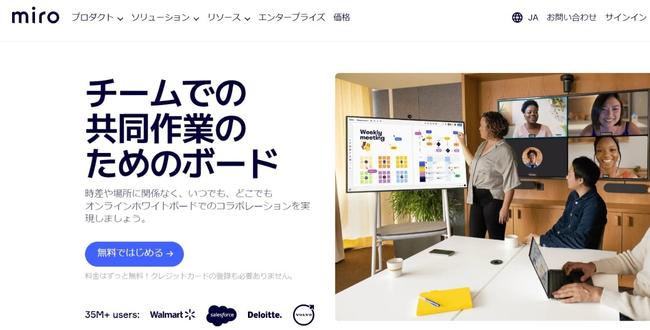
miroとは?
miroは、オンラインでホワイトボードのようにアイディアを共有できるツールです。
インストールすることなく、ブラウザ上で会員登録すれば、すぐに使用できます。
使い方としては、
- 付箋を貼るように情報やアイディアを記述・整理する
- 矢印や線でつなぐことでマインドマップやフローチャートのように使う
といったイメージです。
また、リアルタイムで同期することができます。
そのため、招待したメンバー全員で同時にボードを操作することができます。
リモートワークで一気に需要が伸び、多額の資金調達を行った実績もあるソフトウェア。
リモートでの会議を、ホワイトボードを使った会議のように効率よく進められます。
- リモートの打ち合わせが多い起業家・フリーランス
- プロジェクトチームを作って仕事を進めるマネージャー職
こんな方々にはおすすめのツールと言えるでしょう。
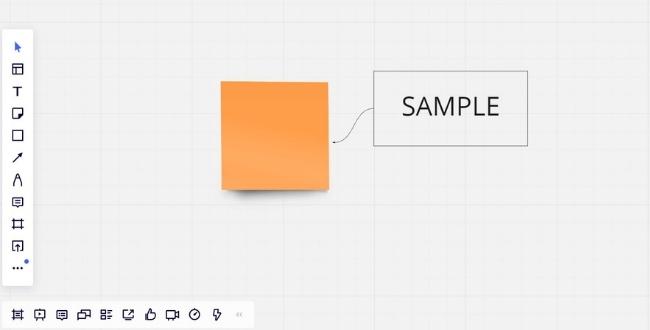
【参考】Bitrix24の評判や特徴は?PJ管理からCRMやWeb制作まで一気に
miroの機能とメリット
まず、miroの機能とメリットについてお伝えします。
直感的な操作でマップを作成
マウスを使った直感的な操作でマップを作成することができます。
まるで、ホワイトボードに付箋を貼り付けるようなイメージ。
ドラッグ・アンド・ドロップで、直観的に作成できます。
また、フローチャートやマインドマップなど用途に合わせたテンプレートも豊富。
テンプレートを活用すれば、効率よく打ち合わせや作成を進めることができます。
英語が理解できなくても、かなり分かり易く、使いやすいツールです。
タグ付けで情報を整理
項目ごとにタグを設定して情報を整理することも可能です。
例えば、
- 情報収集に関するアイディアに対しては「情報収集」
- 営業に関する情報や資料に対しては「営業」
といったタグをつけることができます。
タグを付けておくことで、その情報を検索してピックアップすることも可能。
ブレーンストーミングでたくさん出てきた情報・アイディアをカテゴリー分けして、スッキリとまとめることができます。
チームでの共同利用が可能
お伝えしているように、このホワイトボードツールは複数人での利用が可能です。
例えばZoomを立ち上げて、miroの画面を全体に共有することで、リモート会議しながら情報やアイデアを、メンバーの方に直接書き込んでもらいながらまとめることもできるでしょう。
これまで、リモートでホワイトボードを使うのは大変でした。
カメラを使って、ホワイトボードそのものを映していた人も少なくないのでは。
しかしながらmiroを使えば、まるで会議室で、ホワイトボード使っているかのように、ミーティングをすることができるでしょう。
【参考】Toggl Trackとは?話題のタスクの管理ツールを使った感想
miroの活用例
次に、miroの主な活用例について解説します。
ブレーンストーミングの整理
画期的な発想を生み出すアイディア出しの手法として有名なのがブレーンストーミング。
ご存知の通り、否定意見は一切なしで、アイデアをどんどん出していく方法。
しかし、そのままの状態だと、アイディアが散乱してしまいがち。
「結局、何をどうしたいのか、どうすべきなのか分からない」
といった事態に陥りがちです。
そこで、miroを使えば、ブレーンストーミングの結果をすっきりと整理されたマップに変えることが可能になります。
リアルタイムで同期ができるのでmiroでブレーンストーミングをオンラインで行うのもよいでしょう。
マインドマップツールのように、スッキリとまとめることができますよ。
フローチャートの作成
業務の手順を示すフローチャートもスムーズに作成可能。
矢印の描画や、分岐を示せる菱形の図形も用意されています。
そのため、業務マニュアルやプログラムのフローチャートなども分かり易く作れます。
もちろん、フローチャート用のテンプレートも豊富。
簡単に、素早く作ることができるでしょう。
共有や書き出しの作業もシンプルで、手軽にチャートをシェアすることができるでしょう。
仕事の流れを頭で整理したい、そんな人におすすめの活用方法です。
フローチャート作成機能に関して、より詳しい情報はこちらから確認できます。
オンライン会議での情報整理・共有
オンライン会議では、「リアルタイムで」情報を整理可能です。
書記を決めてその方に入力してもらうという方法も、もちろん可能です。
しかし、発言を直接記載してもらうのも、皆の参画意識が芽生えるのでおススメです。
また、リンクの挿入も可能なので、情報共有もしやすい仕様になっています。
情報を精査することで、より良いアウトプットに繋げることができるでしょう。
【参考】TimeRexで日程調整を自動化!機能や料金プランを解説
miroの料金プランは?
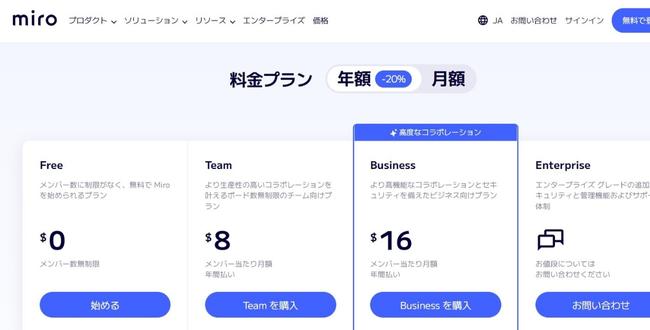
最後にmiroの料金プランについて解説します。
フリープラン
フリー(無料)プランでは、3つのボードを作成・編集可能です。
作成・編集自体に大きな制約はありません。
招待できるメンバー数も無制限。
まずはここから始めてみるのも良いかもしれません。
チームプラン
チームプランは、ボード数無制限で、リモート会議サポート機能やプロジェクト単位での管理機能が使用可能になります。
また、あなたの業務に合わせてカスタマイズしたテンプレートを作成・ 保存することが可能。
料金は月額制で1ヶ月8ドルとなっています。
1ヶ月8ドルなので、小規模な組織でも無理なく使える金額。
フリープランを窮屈に感じるようになったら、こちらを検討するのも良いかもしれません。
ビジネスプラン
ビジネスプランはセキュリティが強化され、外部の編集者を招待可能になります。
社外とのミーティングが多く、ある程度規模の大きな組織向けと言えます。
料金は月額16ドルです。
エンタープライズプラン
他にも、料金が応相談の企業向けエンタープライズプランがあります。
こちらは、高度なセキュリティサービスを受けることができます。
これは本当に大企業向けのプランと言えるでしょう。
どのプランを選ぶのが良いか
個人で使う分には、無料プランでも十分便利に使うことができるでしょう。
有料プランに移行するにしても、ちょっとしたプロジェクトで使う分には、チームプランで十分だと考えられます。
- 機密情報を扱う
- セキュリティを強化したい
といった場合は、ビジネスプランの活用が視野に入ってくるでしょう。
【参考】MyDigitalOfficeとは?仮想オフィス構築ツールの特徴と評判
miroを使ってオンライン会議でのアイディアをまとめよう
この記事ではオンラインホワイトボードツールmiroの機能やメリット、料金プランについて解説しました。
リモートワークでも会議室にあるようなホワイトボードを使って情報やアイデアをまとめられるツールです。
活用することでリモート会議を効率よく進めることができるでしょう。
打ち合わせやチーム内でのミーティングが多い方は、ぜひ活用してみてください。